电信宽带入单界面操作流程
- 格式:doc
- 大小:40.00 KB
- 文档页数:2
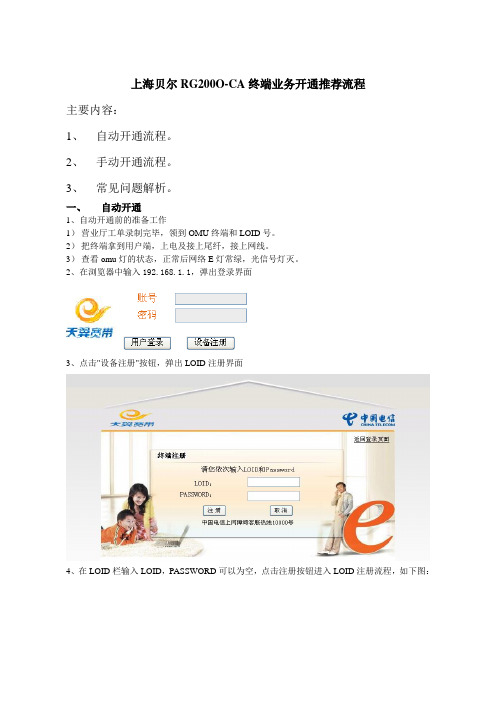
上海贝尔RG200O-CA终端业务开通推荐流程主要内容:1、自动开通流程。
2、手动开通流程。
3、常见问题解析。
一、自动开通1、自动开通前的准备工作1)营业厅工单录制完毕,领到OMU终端和LOID号。
2)把终端拿到用户端,上电及接上尾纤,接上网线。
3)查看omu灯的状态,正常后网络E灯常绿,光信号灯灭。
2、在浏览器中输入192.168.1.1,弹出登录界面3、点击"设备注册"按钮,弹出LOID注册界面4、在LOID栏输入LOID,PASSWORD可以为空,点击注册按钮进入LOID注册流程,如下图:5、注册完成后弹出以下注册完成界面:6、接下来将会进入下发工单流程,下发完成后弹出以下完成界面:6、自动开通流程完成,不开通语音的用户就完成了。
可以进行各项业务测试了。
如果需要开通电话的用户还需要检查以下两个配置是否正确。
只要营业厅录制工单正确,第1点是不用检查的,直接试电话是否能用就行。
而有传真的用户,一定要检查第2点传真的设置,要不传真会用不了。
1,修改语音注册服务器地址大化县地区的软交换地址为:172.111.255.5 而itms下发的语言工单的软交换地址为:172.111.255.1,需要手动去修改软交换地址为正确的地址(172.111.255.5),这时可以发现语言注册成功,设备上的"语音1"灯为绿色常亮。
拨打电话正常。
具体操作:(1)在ie浏览器输入192.168.1.1,回车弹出登陆界面(如下)(2)输入账号:telecomadmin 密码:nE7jA%5m 后回车,进入设备配置页面,依次点击“应用”→“宽带电话设置”,在“主SIP代理地址”里把地址改成172.111.255.5。
剩下的3个“主SIP注册地址”“SIP备用代理地址”“备用SIP注册地址”都改成172.111.255.5(3)修改完软交换地址后,点击下面的“应用”即可立即生效2,修改传真模式为协商,协议为G711操作步骤:点击“应用”→“宽带电话设置”→“宽带电话高级设置”→“传真协商模式:选为协商”→“启用T38传真勾去掉”→“启用G711传真勾加上”(截图如下)最后点击下面的“应用”,即可生效二、手动开通如果由于ITMS平台或别的不可预知的原因造成自动开通无法完成,建议通过手动方式开通,开通步骤如下:1、终端上电启动后,在IE地址栏输入IP:192.168.1.1,通过用户名:telecomadmin 密码:nE7jA%5m 登录终端;2、进入“网络”→“宽带设置”,配置好业务数据,如VLAN41、VLAN45、VLAN40等业务,VLAN46业务预配置就有,无需配置(如配置vlan41的上网wan连接步骤如下:“连接名称:新增wan连接”→“模式:route”→“启用vlan勾上”→“vlan id:41”→“服务模式:internet”→“端口绑定1,3,4和ssid1”→“保存/应用”(其他的选项默认即可)配置vlan41图示如下:Vlan45图示如下:3、进入“应用”→“宽带电话设置”,配置好SIP电话相关数据;图示如下:传真设置图示如下:4、进入网络→远程管理→OLT认证,设置LOID,点击保存/应用按钮。

宽带业务受理操作方法宽带业务受理操作方法通常可以分为线上受理和线下受理两种方式。
下面将详细介绍这两种受理方法的具体操作步骤。
一、线上受理操作方法:1. 在网络运营商的官方网站上进行线上受理。
用户可以通过搜索引擎等方式找到网络运营商的官方网站,然后在网站首页或者产品页面上找到宽带业务受理入口。
2. 选择宽带套餐和申请方式。
在官方网站的宽带产品页面上,用户可以根据自己的需求选择不同的宽带套餐,包括带宽、价格、时长等方面的选择。
同时,用户可以选择自己适用的申请方式,一般有自助申请和人工申请两种方式。
3. 填写个人信息和订单信息。
在选择好宽带套餐和申请方式后,用户需要填写个人信息和订单信息,包括姓名、id号码、联系方式、装机地址等。
这些信息将用于网点工作人员核实用户身份和进行后续的装机工作。
4. 缴纳费用和签订合同。
在填写个人信息和订单信息后,用户需要缴纳宽带费用,一般可以选择在线支付或者到网点支付的方式。
同时,用户还需要签订宽带合同,确保双方权益得到保障。
5. 等待上门安装。
在缴纳费用和签订合同后,用户需要等待网络运营商的安装人员上门进行宽带设备的安装和调试。
一般情况下,网络运营商会在用户提交申请后的几个工作日内安排上门安装。
6. 完成宽带安装。
宽带安装人员将根据用户的申请信息和装机地址进行上门安装工作,包括光纤或者ADSL设备的连接与调试等。
安装完成后,用户可以拔掉宽带设备上的保护盖,接入电脑或者路由器进行网络连接。
二、线下受理操作方法:1. 到网络运营商的宽带服务网点进行线下受理。
用户可以通过搜索引擎等方式找到附近网络运营商的宽带服务网点,然后到网点进行线下受理。
2. 咨询并选择适合的宽带套餐。
到网点后,用户可以咨询网点工作人员,了解各种宽带套餐的具体情况,包括带宽、价格、时长等方面的选择。
然后根据自己的需求选择适合的宽带套餐。
3. 填写个人信息和订单信息。
在选择好宽带套餐后,用户需要填写个人信息和订单信息,包括姓名、id号码、联系方式、装机地址等。

3G无线宽带常见问题解答一、办理问题1、如何申请无线宽带产品?答:可通过以下方式办理(1)莅临中国电信营业厅办理无线宽带业务;(2)致电10000号客服热线办理无线宽带业务;(3)登陆网上营业厅办理无线宽带业务。
2、套装中的帐号指什么?答:套装中的帐号有两个作用:(1)作为用户申请无线宽带业务的标识号;(2)作为用户接入无线宽带(WLAN)网络的认证帐号。
3、如何设定帐号?答:有以下三种方式:(1)如果您是天翼手机用户,可使用您现有的天翼手机号码作为无线宽带帐号。
(2)如果您是我的e家用户,可使用我的e家宽带帐号作为无线宽带帐号。
(3)如果您不是天翼手机用户和我的e家用户,申请无线宽带业务时将给您一个天翼手机号码作为无线宽带帐号。
4、忘记了上网密码怎么办?答:忘记密码后不能申请修改密码,只能重置,用户需要修改无线宽带(WLAN)帐号对应的密码时,可以通过网上营业厅自助进行密码重置。
二、如何使用1、我申请了无线宽带业务,如何开通?答:预付费用户在第一次成功连接无线宽带(1X/3G)或无线宽带(WLAN)网络时,无线宽带业务开通。
2、出了同一个电话区号的地区,算漫游吗?答:是否漫游的划分标准是——是否跨省,出了同一个电话区号,但是不出省的话,不算漫游。
3、使用时长超出无线宽带套餐中的时长后,漫游价格比本地更贵吗?答:时长超出套餐中所包含的时长后,漫游与非漫游同价。
4、预付费用户如何充值?答:预付费用户可以使用中国电信充值付费卡,为无线宽带产品充值,充值号码为用户当前使用的无线宽带(WLAN)认证帐号。
省级充值付费卡能为本省的无线宽带帐号充值,全国充值付费卡能为各地无线宽带账户充值。
三、使用准备1、使用前要作哪些准备?答:使用业务之前,用户需要做好如下准备(1)在笔记本电脑上安装客户端软件。
(2)并将数据UIM卡插入无线宽带上网卡,将无线宽带上网卡连接笔记本电脑(不连接无线宽带(1X/3G)无需该操作)。

电信各种接入点设置方法详解在现代社会,电信技术的发展与普及使得人们随时随地都能够享受到便捷的通信服务。
为了实现这一目标,电信运营商需要设置各种接入点,以便用户可以连接到电信网络。
本文将详细介绍电信各种接入点的设置方法。
一、ADSL接入点设置方法ADSL(Asymmetric Digital Subscriber Line,非对称数字用户线路)是一种常见的宽带接入方式。
下面是ADSL接入点的设置方法:1. 调整ADSL调制解调器:将ADSL调制解调器通过网线连接到电脑,打开浏览器访问ADSL调制解调器的管理界面,根据提供的操作手册将其配置为PPPoE(Point-to-Point Protocol over Ethernet)模式。
2. 配置拨号上网:打开电脑的网络设置,选择新建宽带连接,输入运营商提供的账号和密码,选择PPPoE连接方式,点击连接即可完成ADSL接入点的设置。
二、4G接入点设置方法4G网络的广泛应用使得移动设备可以随时连接到高速网络。
以下是4G接入点的设置方法:1. 打开移动设备的设置界面,找到网络设置选项,点击进入移动网络设置。
2. 在移动网络设置中,找到蜂窝移动数据选项,点击进入APN (Access Point Name)设置界面。
3. 点击“新APN”或者类似的按钮,根据运营商提供的APN信息,依次填写APN名称、APN接入点名称、用户名和密码。
4. 保存设置后,返回移动网络设置界面,启用移动数据选项,即可完成4G接入点的设置。
三、WLAN接入点设置方法WLAN(Wireless Local Area Network)即无线局域网,也是现代生活中常用的网络接入方式之一。
以下是WLAN接入点的设置方法:1. 连接无线路由器:打开电脑或移动设备的WLAN功能,搜索并连接到附近的无线路由器。
2. 输入无线路由器的管理密码(通常位于无线路由器背面),成功连接后打开浏览器,输入无线路由器的管理地址,进入无线路由器的配置页面。

电信业务操作流程指导书第1章电信业务概述 (3)1.1 业务分类与介绍 (3)1.2 业务办理流程 (4)第2章账户管理 (4)2.1 账户注册与激活 (4)2.1.1 注册流程 (4)2.1.2 激活流程 (5)2.1.3 注意事项 (5)2.2 账户信息变更 (5)2.2.1 变更流程 (5)2.2.2 变更审核 (5)2.2.3 注意事项 (5)2.3 账户密码管理 (5)2.3.1 密码设置 (5)2.3.2 密码找回 (5)2.3.3 密码修改 (5)2.3.4 注意事项 (5)第3章基础业务操作 (6)3.1 语音通话 (6)3.1.1 开通语音通话服务 (6)3.1.2 拨打电话 (6)3.1.3 接听电话 (6)3.1.4 通话设置 (6)3.2 短信服务 (6)3.2.1 发送短信 (6)3.2.2 接收短信 (7)3.2.3 短信设置 (7)3.3 移动互联网接入 (7)3.3.1 开启移动数据 (7)3.3.2 浏览网页 (7)3.3.3 使用移动应用 (7)3.3.4 移动数据设置 (7)第4章增值业务操作 (8)4.1 彩铃业务 (8)4.1.1 彩铃业务概述 (8)4.1.2 彩铃业务操作流程 (8)4.2 网络短信业务 (8)4.2.1 网络短信业务概述 (8)4.2.2 网络短信业务操作流程 (8)4.3 数据业务 (8)4.3.1 数据业务概述 (8)第5章套餐办理与变更 (9)5.1 套餐选择与办理 (9)5.1.1 客户需求分析 (9)5.1.2 套餐推荐 (9)5.1.3 套餐办理 (9)5.2 套餐变更 (9)5.2.1 客户申请 (9)5.2.2 套餐变更方案 (9)5.2.3 套餐变更办理 (9)5.3 套餐退订 (10)5.3.1 客户申请 (10)5.3.2 退订规定 (10)5.3.3 套餐退订办理 (10)第6章资费查询与缴纳 (10)6.1 资费查询 (10)6.1.1 客户可通过以下方式查询电信业务资费: (10)6.1.2 客户在查询资费时,需了解以下内容: (10)6.2 账单查询 (10)6.2.1 客户可通过以下方式查询电信业务账单: (11)6.2.2 账单查询内容包括: (11)6.3 缴费方式与操作 (11)6.3.1 客户可通过以下方式进行电信业务缴费: (11)6.3.2 在线支付操作流程: (11)6.3.3 第三方支付平台缴费操作流程: (11)第7章客户服务与投诉处理 (11)7.1 客户咨询服务 (11)7.1.1 服务范围 (11)7.1.2 服务渠道 (12)7.1.3 服务流程 (12)7.2 投诉受理与处理 (12)7.2.1 投诉渠道 (12)7.2.2 投诉受理 (12)7.2.3 投诉处理 (12)7.3 客户满意度调查 (12)7.3.1 调查目的 (12)7.3.2 调查方式 (13)7.3.3 调查流程 (13)第8章网络故障处理 (13)8.1 故障排查与分类 (13)8.1.1 故障排查流程 (13)8.1.2 故障分类 (13)8.2 常见故障处理方法 (13)8.2.1 设备故障处理 (14)8.2.3 配置故障处理 (14)8.2.4 软件故障处理 (14)8.2.5 安全故障处理 (14)8.3 网络优化与维护 (15)8.3.1 网络优化 (15)8.3.2 网络维护 (15)第9章业务安全与隐私保护 (15)9.1 信息安全措施 (15)9.1.1 物理安全 (15)9.1.2 网络安全 (15)9.1.3 数据安全 (15)9.1.4 应用安全 (16)9.2 隐私保护政策 (16)9.2.1 信息收集 (16)9.2.2 信息使用 (16)9.2.3 信息共享与公开 (16)9.2.4 信息保护 (16)9.3 防欺诈与防骚扰 (16)9.3.1 实名认证 (16)9.3.2 风险控制 (17)9.3.3 用户投诉处理 (17)9.3.4 用户教育 (17)第10章电信法律法规与合规 (17)10.1 法律法规概述 (17)10.1.1 电信法律法规体系 (17)10.1.2 主要法律法规 (17)10.2 合规性检查与整改 (17)10.2.1 合规性检查 (17)10.2.2 整改措施 (18)10.3 电信业务许可与备案 (18)10.3.1 电信业务许可 (18)10.3.2 电信业务备案 (18)第1章电信业务概述1.1 业务分类与介绍电信业务是指通过电信网络,为用户提供语音、数据、图像等多种信息传输和服务的业务。

中国电信天翼宽带WiFi客户端IOS 4.0操作系统使用手册V1.0科升通讯有限公司2011.04科升通讯有限公司目录科升通讯有限公司 (1)1.文档说明 (1)2.概述 (1)3.下载和安装客户端 (1)4.客户端连接功能 (1)4.1.普通账号登录 (2)4.2.时长卡账号登录 (2)4.3.天翼宽带手机用户登录 (3)5.最小化功能 (4)6.退出功能 (4)7.免费体验 (5)8.账号设置 (5)9.购买 (6)10.地图 (6)10.1.用户定位 (7)10.2.热点详情 (7)11.推荐 (7)12.帮助 (8)13.快捷键应用 (9)1. 文档说明文档适用范围:基于以IOS 4.0及以上操作系统的IPAD , IPhone,Ipod T ouch。
文档权利:2. 概述中国电信天翼宽带WiFi客户端是针对中国电信天翼宽带WiFi(ChinaNet)业务定制的以IOS为操作系统的智能终端(有WLAN上网模块)开发的拨号客户端软件。
该软件直接安装在智能终端上,在拥有天翼宽带的网络环境下,输入账号和密码即可登录到网络中,打破终端瓶颈,用户畅游3G。
本软件采用了图形界面风格,界面简洁大方美观,操作简单方便。
3. 下载和安装客户端通过IPAD, IPhone,IPOD TOUCH登录到AppStore中,输入查询条件“天翼宽带WiFi客户端”即可搜索到该应用客户端,下载根据提示安装即可。
4. 客户端连接功能客户端连接成功有几个必要的条件:1、周围有ChinaNet信号,信号质量良好,智能终端能够搜索到2、必须手动打开WI-FI模块,并将连接的网络选择为ChinaNet3、上网账号有效4、智能终端的操作系统为IOS 4.0以上打开客户端后,界面提示如下:l如未打开WI-FI模块,界面显示如图。
l在设置中选择Wi-Fi打开状态。
l网络选择“ChinaNet”l如已经选择ChinaNet网络,则提示用户点击“连接”登录。
青海民大校园网用户指南
1、为你的个人电脑连接网线
2、请点击”网络自助服务系统()”,在弹出的登陆界面右侧公告栏处下面点击“青海民大上网客户端下载”链接下载客户端并
安装。
3.安装完成后,进入以下登录界面,选择网络出口类型,输入帐号、
密码后,选择登录
4、电脑右上角会弹出网络连接窗口,如下图所示
5、
5、注销帐户
6、电信用户需要登陆用户自助服务系统将电信账号与校内账号进行
绑定,先登陆:
7.进入用户首页里业务办理板块下的修改电信账号链接,点击即可进
入电信账号的绑定界面,如下图:
8.在电信账号绑定界面输入电信宽带账号和电信宽带密码后点提交,
如图:
9、帐号绑定成功,选择:返回。
10、退出帐户
11.再次登录校园网认证客户端,选择网络出口类型,输入校园网帐号(学号或者工号)、密码(校园网密码非电信宽带密码)后,选择
登录方可正常上网。
网络出口选项说明:
网络出口选择电信宽带时,登陆成功后即可使用电信宽带网。
网络出口选择校园网时,登陆成功后可使用学校网络访问互联网资源。
网络出口选择教职工时,仅供教职工使用。
网络出口选择校园免费时,登陆成功仅可访问校内资源,无法访问互
联网资源。
2012年中国电信天翼宽带客户端安装说明书天翼宽带客户端介绍安装说明界面简介客户端设置网络接入功能基础应用功能扩展应用功能关于天翼宽带客户端介绍“天翼宽带客户端”是中国电信为用户提供的宽带接入和应用集成软件,可对中国电信天翼宽带WiFi、天翼宽带3G以及有线宽带网络进行接入,为用户提供“无处不在”的网络接入能力,并通过集成简便实用的多种应用带给用户“无所不能”的应用感知。
说明:1. 您需要连接天翼宽带(WiFi)网络时,请确认您使用了带有WiFi功能无线网卡的计算机。
2. 该版本客户端仅支持Windows XP、Windows Vista、Windows 7的中文简繁体、英文操作系统。
3. 天翼宽带(1X)针对CDMA 1X网络,天翼宽带(3G)针对EV-DO RevA网络。
4. 为确保无线接入业务正常使用,请在使用天翼宽带无线接入业务时尽量拔掉有线网线。
5. 中国电信天翼宽带(WiFi)的SSID为ChinaNet,家庭无线(WiFi)的SSID以ChinaNet开头。
SSID(Service Set Identifier)是WiFi无线网络的名称,区分大小写。
6. 中国电信通行证是中国电信为用户提供的业务统一登录帐号,手机号或固话号码就是通行证帐号。
使用中国电信通行证可畅行中国电信提供的众多互联网服务(如:天翼社区、189邮箱、天翼Live、爱音乐、爱冲印等),在众多个性化产品中直接登录使用,免去了重复注册,重复登录的步骤,并能充分享受为您量身定制的各种个性化服务。
返回目录天翼宽带客户端安装说明1.启动安装:双击安装程序,直接进入天翼宽带客户端准备安装界面。
2.进入版本语言选择安装界面:从下拉选项中选择合适的版本语言,并点击【下一步】按钮,即可完成版本语言选择。
3.进入许可协议界面:选择“我已经阅读协议,并接受以上协议的所有条款”,点击【下一步】进入安装路径选择。
4.选择安装位置界面:选择天翼宽带客户端的安装目录,可通过点击【浏览】自行更改安装路径,点击【下一步】进入安装。
电信宽带宽带安装方法
电信宽带的安装方法如下:
1. 首先确认你所在的地区是否有电信宽带覆盖,可以通过电信官方网站或者拨打当地电信客服电话进行查询。
2. 根据自己的需求选择适合的宽带套餐。
可以选择常见的包括光纤宽带、ADSL 宽带等。
3. 在电信官方网站或者当地电信营业厅办理宽带业务。
提供必要的个人id明和联系方式。
4. 完成宽带订单后,电信会安排工作人员上门安装。
一般情况下,工作人员会提前联系你预约时间。
5. 安装时,工作人员会根据你的上网需求和家庭情况进行电缆的敷设,一般需要在家中布线、拉光纤等操作。
6. 安装完成后,工作人员会进行一系列的测试和设置,确保宽带能够正常使用。
7. 安装完成后,你需要签订宽带合同并支付费用。
8. 在安装完成后,你可以连接路由器或者直接使用宽带线缆接入互联网。
需要注意的是,安装过程中可能会有一些特殊情况,比如家中已有布线、光纤没有覆盖等,这些情况下可能需要额外的操作或者改变安装方式。
最好是与电信客服沟通,根据具体情况来安排宽带的安装方法。
电信宽带入单界面操作流程
1.点击电信业务
2.进入客服资料录入
3.客户姓名:填写身份证上姓名
4.店面电话:填写营业部负责人电话
5.联系人:填写办理宽带用户人姓名
6.联系电话:填写办理宽带用户人电话
7.装机地址:填写办理宽带用户人家庭地址(家庭地址必须填写详
细)
8.证件类型:身份证
9.证件号码:填写身份证号码(必填)
10.证件地址:填写身份证地址(必填)
11.套餐类型:目前电信开通了三种宽带套餐;
12.1.在线生活-至尊版、2.我的E家自由版、3. 我的E家标准版。
13.捆绑方式:有两种方式。
1.固话跟宽带2.手机跟宽带。
14.办理我的E家套餐自由版和标准版。
需跟手机或固话捆绑。
15.例办理“我的E家自由版”宽带套餐或我的E家标准版,用户家
中有安装电信固话,或者是新装一个固定电话。
在捆绑方式选择“宽带跟固话”。
16.备注:办理我的E家自由版或我的E家标准版,用户家中有安装
电信固定电话,在备注填写用户家中电信固话号码。
如填写3797615捆绑宽带。
用户家中新装电信固定电话跟宽带捆绑,在备注填写新装固话跟宽带捆绑。
17.电信“易通卡”出售,各营业部如有用户到门店办理“易通卡”,
可以打电话到公司,公司负责配送到营业部。